Как создать плейлист Spotify и настроить его как профессионал
Управляйте Spotify как босс с нашим полным руководством по созданию и редактированию индивидуальных плейлистов.
Одна из лучших функций Spotify — пользователи могут создавать многочисленные плейлисты для любого настроения и вида деятельности, будь то тренировка, поездка или вечеринка.
Программы для Windows, мобильные приложения, игры - ВСЁ БЕСПЛАТНО, в нашем закрытом телеграмм канале - Подписывайтесь:)
Однако новые пользователи могут легко запутаться в том, как создавать и настраивать плейлисты, особенно из-за различных функций интерфейса Spotify.
Продолжайте читать, узнавая все, что вам нужно знать о создании плейлиста Spotify: от добавления и удаления песен до обмена своим плейлистом с другими.
Как создать плейлист на Spotify
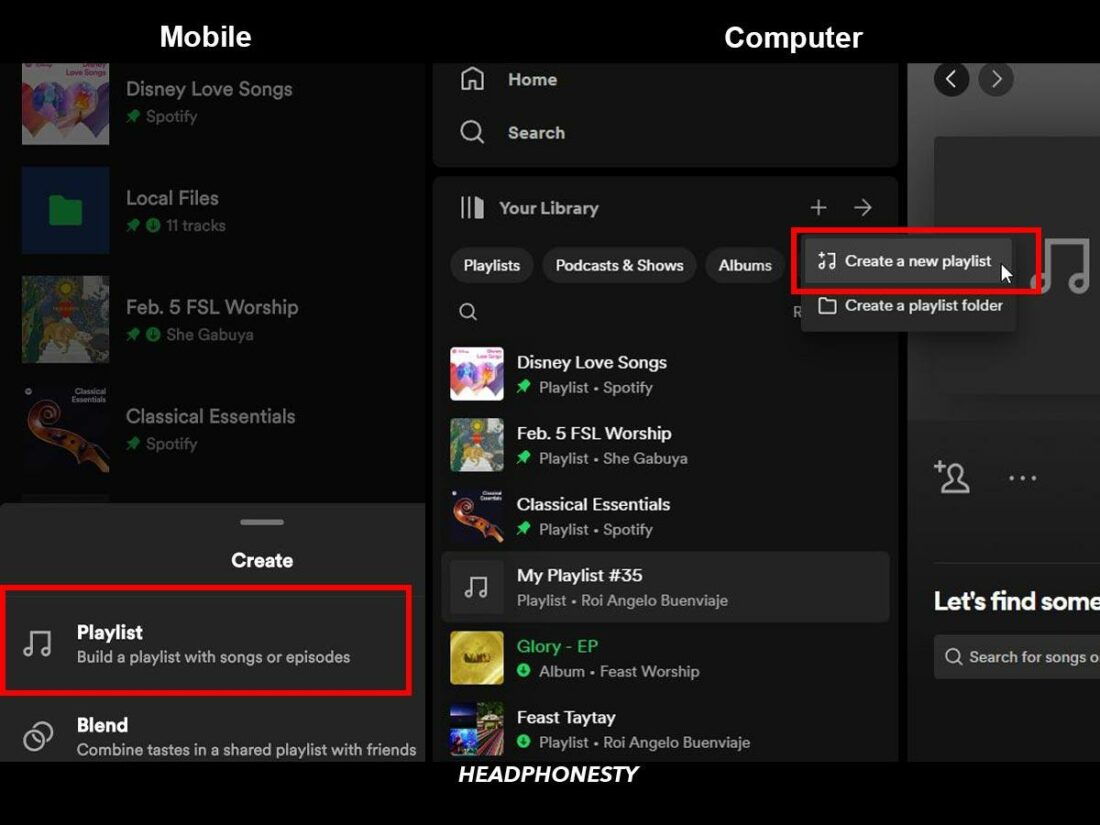 Шаги по созданию плейлиста на Spotify
Шаги по созданию плейлиста на Spotify
Создать список воспроизведения очень просто, поскольку процесс аналогичен для вашего мобильного телефона или ПК. Вот как:
- Откройте приложение Spotify, затем перейдите на вкладку «Ваша библиотека».
- Нажмите значок +. На мобильном устройстве это можно увидеть в правом верхнем углу экрана. На вашем компьютере его можно найти рядом с заголовком «Ваша библиотека» в левом столбце приложения.
- Выберите «Плейлист».
- Во всплывающем окне введите имя нового плейлиста, затем нажмите «Создать».
Вы также можете создать список воспроизведения для песни, которую хотите добавить. Нажмите на три точки (…) рядом с названием песни, выберите «Добавить в плейлист», затем нажмите «Новый плейлист».
 Шаги о том, как создать плейлист для песни
Шаги о том, как создать плейлист для песни
Как добавить песни в плейлист Spotify
Существуют различные способы добавления песен в плейлист Spotify.
Как редактировать плейлист Spotify
Вы можете настроить свой плейлист Spotify, меняя порядок, удаляя песни и т. д. И хорошая новость в том, что все это находится внутри трех точек (…) под названием вашего плейлиста.
Вот различные способы редактирования вашего плейлиста Spotify:
Как поделиться плейлистом Spotify
 Поделитесь плейлистом Spotify с помощью ссылки, текста или в социальных сетях.
Поделитесь плейлистом Spotify с помощью ссылки, текста или в социальных сетях.
Вы можете поделиться своим плейлистом Spotify с друзьями и близкими, отправив им ссылку.
- Перейдите в «Ваша библиотека» > плейлист, которым вы хотите поделиться.
- Нажмите на три точки (…) под названием плейлиста и прокрутите вниз до пункта «Поделиться».
- Выберите, скопировать ли ссылку, чтобы поделиться ею отдельно, или поделиться своим плейлистом в выбранной вами учетной записи социальной сети.
Как удалить плейлист Spotify
 Выберите Удалить список воспроизведения.
Выберите Удалить список воспроизведения.
Если вы хотите очистить свою библиотеку, вы можете удалить плейлист Spotify всего за несколько шагов.
- Перейдите в «Ваш плейлист» и выберите плейлист, который хотите удалить.
- Нажмите на три точки (…) под названием списка воспроизведения и прокрутите вниз до пункта «Удалить список воспроизведения».
- Подтвердите удаление во всплывающем окне.
Как создать совместный плейлист на Spotify
Программы для Windows, мобильные приложения, игры - ВСЁ БЕСПЛАТНО, в нашем закрытом телеграмм канале - Подписывайтесь:)
 Выберите Пригласить соавторов.
Выберите Пригласить соавторов.
Чтобы работать с друзьями над плейлистом Spotify, вам просто нужно пригласить их в качестве соавторов. Вот как:
- Перейдите в «Ваша библиотека», затем нажмите на плейлист, которым хотите поделиться.
- Коснитесь значка добавления соавторов рядом с кнопкой из трех точек (…). Или нажмите три точки (…) и прокрутите вниз до пункта «Пригласить соавторов».
- Выберите, как поделиться ссылкой с друзьями. Открыв ссылку, они могут нажать «Присоединиться к плейлисту» и добавить песни!
Как сделать понравившиеся песни плейлистом на Spotify
 Выберите все песни, которые хотите добавить в свой плейлист.
Выберите все песни, которые хотите добавить в свой плейлист.
Добавление понравившихся песен в плейлист Spotify — простой процесс. Это гораздо проще сделать на рабочем столе.
- Откройте плейлист «Понравившиеся песни».
- Нажмите CTRL+A (Windows) или Command+A (Mac), чтобы выбрать все песни, или выберите песни вручную, нажав и удерживая кнопку CTRL или Cmd.
- Перетащите понравившиеся песни в выбранный вами плейлист.
Часто задаваемые вопросы
Как создать плейлист на Spotify TV?
К сожалению, Spotify TV не поддерживает создание плейлистов. Это означает, что вы можете использовать Spotify TV только для прослушивания плейлистов, уже созданных на настольном компьютере или в мобильном приложении.
Как составить идеальный плейлист?
Чтобы создать отличный плейлист, выберите тему. Попробуйте «Рекомендуемые песни» Spotify, чтобы найти треки, которые вам нравятся. Затем расположите дорожки так, чтобы они хорошо сочетались друг с другом. Или создайте плейлист, который хорошо работает в случайном порядке. Наконец, не забудьте дать своему плейлисту название и добавить обложку.
Нужна помощь в поиске идеального названия плейлиста? Вы можете использовать Название плейлиста AI для вдохновения.
Можете ли вы увидеть, кто подписан на ваш плейлист на Spotify?
Не ты не вижу, кто подписан на ваши плейлисты Spotify. Ни одна функция не позволяет вам делать это или даже получать уведомления всякий раз, когда пользователь следует вашему плейлисту Spotify. В настоящее время вы можете видеть только тех пользователей, которые следят за вашей учетной записью.